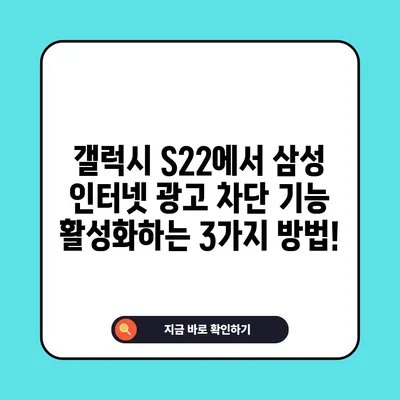갤럭시 S22 삼성 인터넷 광고 차단 기능 활성화 방법
안녕하세요, 여러분! 오늘은 갤럭시 S22에서 삼성 인터넷 앱의 광고 차단 기능을 활성화하는 방법에 대해 자세히 알아보겠습니다. 인터넷에서 콘텐츠를 소비할 때 광고가 지나치게 많이 표시되어 가독성이 저하되는 경험을 한 적이 있겠죠? 이러한 불편함을 해소해주는 기능이 바로 광고 차단 기능입니다. 이 기능을 활성화하면 훨씬 더 쾌적하게 인터넷을 사용할 수 있습니다. 그럼 본격적으로 설정 방법을 알아보도록 하겠습니다.
갤럭시 S22 삼성 인터넷 광고 차단 기능 활성화 방법
갤럭시 S22에서 삼성 인터넷의 광고 차단 기능을 활성화하는 과정은 다음과 같은 단계로 이루어져 있습니다. 이 단계들은 사용자가 복잡한 과정 없이 쉽게 진행할 수 있도록 설계되었습니다.
-
홈 화면으로 이동하기: 먼저, 갤럭시 S22 오른쪽 사이드에 있는 전원 버튼을 눌러 홈 화면으로 이동합니다. 이러한 간단한 조작이 첫 단계입니다.
-
삼성 인터넷 앱 실행: 다음으로 화면에서 삼성 인터넷 앱을 찾아 실행합니다. 이 앱은 기본적으로 설치되어 있으므로 쉽게 찾을 수 있을 것입니다.
-
더보기 아이콘 선택: 앱 하단에 위치한 오른쪽 우측에 있는 더보기 아이콘(삼선 모양)을 터치합니다. 이 버튼을 눌러 추가 메뉴로 이동할 수 있습니다.
-
광고 차단 기능 항목 선택: 팝업 메뉴 중에서 광고 차단 기능 항목에 들어갑니다. 이 기능은 광고를 차단하기 위해 필요한 설정을 시작하는 곳입니다.
-
추천 앱 선택 및 설치: 광고 차단 기능 항목에 들어가면 다양한 추천 앱이 나열됩니다. 여기서 원하는 광고 차단 앱을 선택하고, 설치 버튼을 눌러 설치합니다. 몇 가지 추천 앱으로는 유니콘, Adblock Fast, AdClear, Crystal Adblock 등이 있습니다.
| 추천 광고 차단 앱 | 특징 |
|---|---|
| 유니콘 | 사용하기 간편한 인터페이스 제공 |
| Adblock Fast | 빠른 속도와 효율성을 겸비한 기능 |
| AdClear | 다양한 필터링 기능으로 사용자 맞춤 설정 가능 |
| Crystal Adblock | 저사양 기기에서도 잘 작동함 |
- 설치된 앱 활성화: 설치가 완료된 후, 설치된 앱 카테고리에서 방금 설치한 앱을 찾아 오른쪽에 있는 토글 버튼을 눌러 활성 상태로 켭니다.
이러한 단계를 마치면, 이제 삼성 인터넷 앱을 사용하면서 광고로 인한 불편함을 해소할 수 있게 됩니다. 광고 차단 기능은 더 이상 불편한 광고를 보고 싶지 않은 사용자에게 큰 혜택을 제공합니다.
💡 아이폰에서 팝업 차단 해제하는 간단한 방법을 알아보세요! 💡
광고 차단 기능의 필요성과 장점
광고 차단 기능은 단순히 광고를 차단하는 것 이상의 장점을 제공합니다. 여러 가지 장점 중 몇 가지를 살펴보면 아래와 같습니다.
가독성 향상
광고가 많은 웹사이트에서는 콘텐츠의 가독성이 저하됩니다. 중요한 정보나 기사 내용을 읽으려고 할 때 광고가 방해가 되기 마련입니다. 따라서 광고 차단 기능을 활성화하면 자료를 한눈에 잘 볼 수 있어 읽기 편합니다. 예를 들어, 뉴스 사이트에서 광고가 제거되면 필요한 정보에 더 빨리 접근할 수 있는 것이죠.
데이터 사용량 절약
또한 광고는 불필요한 데이터를 소비하게 만듭니다. 특히 모바일 데이터 요금제를 사용하는 경우, 광고로 인한 데이터 소모는 상당히 부담스러울 수 있습니다. 광고 차단 기능이 활성화되면 이러한 낭비를 줄여 더욱 효율적으로 데이터를 활용할 수 있습니다.
속도 개선
광고가 로드되는 데는 시간이 걸리므로 광고 차단을 통해 페이지 로딩 속도를 높일 수 있습니다. 소비자는 훨씬 더 원활하게 콘텐츠와 상호작용할 수 있게 되며, 이러한 개선은 전체적인 인터넷 사용 경험을 높일 수 있습니다.
| 기능 | 효과 |
|---|---|
| 가독성 향상 | 콘텐츠 읽기 용이 |
| 데이터 절약 | 데이터 요금 절약 |
| 속도 개선 | 페이지 로딩 시간 단축 |
💡 아이폰에서 팝업 차단을 해제하는 방법을 알아보세요! 💡
사용자에 대한 경고와 유의사항
광고 차단 기능을 사용할 때 유의해야 할 점도 있습니다. 모든 웹사이트가 광고 수익으로 운영되므로 광고를 차단하게 되면 일부 서비스는 정상적으로 작동하지 않을 수 있습니다. 예를 들어, 특정 콘텐츠가 광고 뒤에 숨겨져 있을 경우 광고 차단 후에는 해당 콘텐츠를 찾기 어려울 수 있습니다. 따라서 사용자는 원하는 웹사이트에서 광고 차단 기능을 적절히 조절하여 사용해야 합니다.
💡 삼성 인터넷에서 간편하게 광고를 차단하는 법을 알아보세요. 💡
결론
이번 포스팅을 통해 갤럭시 S22에서 삼성 인터넷의 광고 차단 기능을 손쉽게 활성화하는 방법을 알아보았습니다. 광고 차단 기능을 통해 보다 쾌적한 인터넷 사용환경을 마련할 수 있습니다. 앞으로 이 기능을 통해 보다 효율적이고 즐거운 인터넷 경험을 하실 수 있기를 바랍니다.
추가적으로 갤럭시 S22를 사용하면서 궁금한 점이나 다른 기능에 대한 정보도 포스팅할 예정이니 많은 관심 부탁드립니다. 감사합니다!
💡 아이폰에서 팝업 차단 해제하는 방법을 알아보세요! 💡
자주 묻는 질문과 답변
💡 아이폰에서 팝업 광고를 차단하는 방법을 알아보세요. 💡
Q1: 광고 차단 기능이 모든 사이트에서 작동하나요?
답변1: 대부분의 사이트에서 광고를 차단하지만, 일부 사이트는 특정 콘텐츠 접근에 제한이 있을 수 있습니다.
Q2: 광고 차단 기능을 비활성화하면 어떤 변화가 있나요?
답변2: 광고 차단 기능을 비활성화하면 광고가 다시 노출되며, 페이지 로딩 속도와 데이터 사용량이 증가할 수 있습니다.
Q3: 광고 차단 앱은 무료인가요?
답변3: 대부분의 광고 차단 앱은 무료로 제공되지만, 추가 기능이나 광고 없는 버전을 이용하려면 유료 결제가 필요할 수 있습니다.
갤럭시 S22에서 삼성 인터넷 광고 차단 기능 활성화하는 3가지 방법!
갤럭시 S22에서 삼성 인터넷 광고 차단 기능 활성화하는 3가지 방법!
갤럭시 S22에서 삼성 인터넷 광고 차단 기능 활성화하는 3가지 방법!